` `
Extension de Saisie de Coordonnées¶
L’extension Saisie de Coordonnées est simple d’utilisation et offre la possibilité d’afficher des coordonnées sur la carte en sélectionnant deux systèmes de coordonnées de référence (SCR) différents.
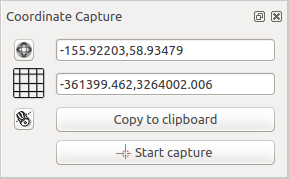
Extension de Saisie de Coordonnées
- Start QGIS, select
 Project Properties from the
Settings (KDE, Windows) or File (Gnome, macOS) menu
and click on the Projection tab. As an alternative, you can also
click on the
Project Properties from the
Settings (KDE, Windows) or File (Gnome, macOS) menu
and click on the Projection tab. As an alternative, you can also
click on the  CRS status icon in the lower
right-hand corner of the status bar.
CRS status icon in the lower
right-hand corner of the status bar. Cochez l’option
 Autoriser la projection ‘à la volée’ et sélectionnez le système de coordonnées de votre choix (voir également la Section Utiliser les projections).
Autoriser la projection ‘à la volée’ et sélectionnez le système de coordonnées de votre choix (voir également la Section Utiliser les projections).- Activate the coordinate capture plugin in the Plugin Manager (see
La fenêtre des Extensions) and ensure that the dialog is visible by going to
View ‣ Panels and ensuring that
 Coordinate Capture is enabled. The coordinate capture dialog
appears as shown in Figure figure_coordinate_capture. Alternatively,
you can also go to Vector ‣ Coordinate Capture and see
if
Coordinate Capture is enabled. The coordinate capture dialog
appears as shown in Figure figure_coordinate_capture. Alternatively,
you can also go to Vector ‣ Coordinate Capture and see
if  Coordinate Capture is enabled.
Coordinate Capture is enabled. Appuyez sur le bouton
 Cliquez pour sélectionner le SCR à utiliser pour l’affichage des coordonnées et sélectionnez un SCR différent de celui que vous avez choisi plus haut.
Cliquez pour sélectionner le SCR à utiliser pour l’affichage des coordonnées et sélectionnez un SCR différent de celui que vous avez choisi plus haut.- To start capturing coordinates, click on [Start capture]. You can now click anywhere on the map canvas and the plugin will show the coordinates for both of your selected CRS.
Pour activer le suivi des coordonnées par le curseur, appuyez sur le bouton
 Suivi du curseur.
Suivi du curseur.Vous pouvez également copier les coordonnées dans le presse-papier.